
2025-04-08来源:funfunapp 编辑:佚名
在利用光盘重装电脑系统之前,有几个关键的准备工作需要完成。首先,确保你的电脑具备光驱功能,并且光驱处于正常状态,能够正常读取系统光盘。其次,你需要一张包含操作系统安装文件的光盘,例如windows系统安装光盘。最后,也是最重要的一步,备份电脑中的重要数据。因为重装系统会清除硬盘上的所有数据,包括文件、照片、视频等,所以务必提前将重要数据保存到其他存储介质,如u盘、移动硬盘或云存储。
接下来,需要设置电脑的启动顺序,确保电脑会从光盘启动。重启电脑,并在开机时根据屏幕提示按下进入bios设置的按键。不同电脑的bios进入按键可能有所不同,常见的按键有del、f2、esc、f10或f12等。在bios设置界面中,找到“boot”或类似的启动选项,将第一启动项设置为光驱(cd/dvd-rom)。保存设置并退出bios,电脑即可从光盘启动。
将系统光盘放入电脑光驱中,等待电脑读取光盘成功后,重启电脑。电脑将从光盘启动,并自动加载光盘上的安装程序,进入安装界面。根据安装向导的提示,逐步完成安装过程。这通常包括选择语言、地区和时间格式等设置,然后点击“安装系统至电脑上”或类似选项。
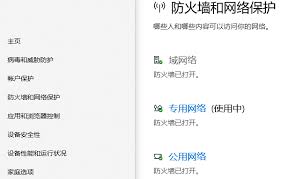
在安装向导中,你需要接受许可协议,并选择安装类型。通常建议选择“自定义:仅安装windows”,以便对硬盘进行分区和格式化。根据需要对硬盘进行分区,通常建议至少保留一个主分区用于安装操作系统。选择好分区后,点击“下一步”开始安装系统。
安装过程中,电脑可能会多次重启。请耐心等待安装完成,期间不要进行其他操作,以免影响安装进程。安装完成后,电脑将自动进入全新的操作系统环境。
系统安装完成后,还需要进行一些后续设置与优化。首先,更新系统驱动程序和安装最新的系统补丁,以确保系统的安全性和稳定性。你可以通过操作系统自带的更新工具或访问官方网站来获取最新的驱动程序和补丁。
其次,恢复之前备份的重要数据。将备份文件复制到新系统的硬盘中,或者通过云存储服务将其下载到新系统中。这样,你就可以在新系统中继续使用这些重要数据了。
最后,根据个人喜好对系统进行一些优化和设置。例如,调整桌面图标、壁纸等个性化设置;关闭不必要的启动项以提高系统运行速度;安装常用的软件和工具等。
通过以上步骤,你就可以利用光盘成功地重装电脑系统了。记得在整个过程中保持耐心和细心,遵循安装向导的提示进行操作。如果遇到任何问题或困难,可以查阅相关的教程或寻求专业人士的帮助。